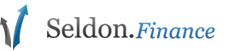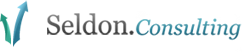Новое в Seldon 1.7: Визуализация “Реестра участников торгов” и оптимизация возможностей поиска
Обновления Seldon 20 марта 2019 07:56
Уважаемые пользователи, представляем вам результаты обновления Seldon 1.7.
Визуализация отчета “Реестр участников торгов”
Мы постоянно развиваем раздел “Аналитика” и стараемся сделать отчеты более информативными и наглядными. Теперь результаты “Реестра участников торгов” демонстрируются и в виде диаграммы. Она наглядно показывает распределение лотов между участниками торгов - состоит из 10 долей, 9 из которых принадлежат крупнейшим игрокам по количеству лотов с участиями, 1 - всем остальным игрокам. Чтобы воспользоваться новой возможностью, достаточно активировать соответствующий чек-бокс фильтра (установлен по умолчанию).
Регион места поставки в планируемых закупках по 223-ФЗ
Для планируемых закупок по 223-ФЗ добавлена информация о регионе места поставки. Указать нужный регион можно в соответствующем поле поискового фильтра. Сами данные о регионе поставки можно найти в карточке закупки в блоке “Информация о закупке” или “Товары, работы, услуги” - в зависимости от того, указан ли регион для закупки в целом или для каждой товарной позиции в отдельности.
Исключение организаций по наименованию
Благодаря обратной связи от вас мы добавили функцию “Исключая выбранные” в поиск по наименованию организаций. В “Рынках” функционал доступен в подразделах “Государственные закупки”, “ЕИС по 223-ФЗ”, “Коммерческие закупки”, “Планируемые закупки” и “Контракты” (в полях блока “Организации”). Чтобы воспользоваться им, перечислите наименования не интересующих организаций в соответствующем поле и поставьте галочку “Исключая выбранные”.
Дата изменения в “Управлении фильтрами”
В “Управлении фильтрами” теперь доступна информация о дате последнего изменения по каждому фильтру - ее можно найти в одноименном столбце. По аналогии с другими столбцами, здесь также можно сортировать данные по убыванию или возрастанию даты - для этого достаточно кликнуть по наименованию нового столбца. Заданный таким образом порядок фильтров будет отображаться в “Управлении фильтрами”, в списке “Сохраненные фильтры” на верхней панели и в поисковом окне, а также в “Списках наблюдений”.
Выделение закупок дополнительными цветами с помощью горячих клавиш
Ранее с помощью горячих клавиш закупки можно было выделять четырьмя стандартными цветами (сочетания Ctrl+1/2/3/4). Мы дополнили функционал: теперь закупки можно помечать цветами, которые вы добавили самостоятельно. Используйте сочетания Ctrl+5/6/7/8/9 и выделяйте закупки пятью дополнительными цветами. Чтобы снять выделение, нажмите Ctrl+0.
Успешных решений!
Команда Seldon